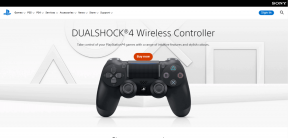4 najlepšie funkcie Instagram Story, ktoré musíte vyskúšať na Androide a iPhone
Rôzne / / August 12, 2022
Instagram Stories nám umožňujú zachytiť a zdieľať naše najlepšie momenty mnohými zábavnými spôsobmi. Napríklad môžete použite nálepky vo svojom príbehu Instagram pridať anketu, zdieľať svoju aktuálnu polohu alebo pridať skvelé hashtagy. Môžete dokonca pridajte svoje príbehy ako výber vo svojom profile, aby vydržali navždy.

S každou aktualizáciou Instagram neustále zavádza nové funkcie, najmä pre príbehy. V tomto príspevku sa budeme zaoberať štyrmi najlepšími funkciami Instagram Story, ktoré musíte vyskúšať na zariadeniach Android a iPhone.
Skôr ako začnete s funkciami, odporúčame aktualizovať aplikáciu Instagram na vašom Androide alebo iPhone na najnovšiu verziu.
Získajte Instagram pre Android
Získajte Instagram pre iPhone
Riešenia a kroky uvedené nižšie sú použiteľné pre používateľov Android a iPhone.
1. Presuňte a pripnite text v príbehu Instagramu
Vo svojom Instagram Story môžete nahrávať a natáčať krátke klipy. Ak chcete do videoklipu pridať text, ale nechcete, aby sa zobrazoval od začiatku do konca, môžete presuňte a pripnite svoj text na Instagram Story a nechajte ho zobraziť v konkrétnom rámci vášho videa klip. Tu je návod, ako na to.
Krok 1: Otvorte aplikáciu Instagram na svojom Androide alebo iPhone.

Krok 2: Potiahnutím doľava z informačného kanála pridajte príbeh. Natočte videoklip, ktorý pridáte do svojho príbehu.
Krok 3: Po nasnímaní videoklipu klepnite na ikonu Text (Aa) a pridajte svoj text.

Krok 5: Po pridaní textu ho dlhým stlačením zobrazíte posúvač v spodnej časti.

Krok 6: Klepnutím a potiahnutím posúvača vyberte vstupný rámček, na ktorom sa text zobrazí vo vašom príbehu.

Krok 7: Po výbere miesta klepnite na Pripnúť v pravom dolnom rohu.

Počkajte niekoľko sekúnd, kým sa váš text nepripne na vybranú snímku videa.
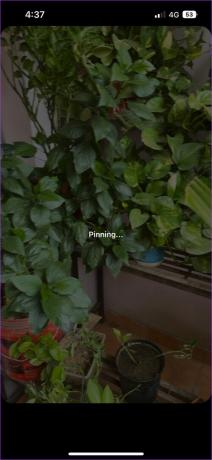
Všimnete si, že váš text je pripnutý k vybranému rámčeku vo vašom videu Instagram Story.
Môžete sa tiež pozrieť na najlepšie tipy a triky pre textový príbeh Instagramu že by ste mali vedieť.
2. Použite režim Dual Video v Instagram Story
Režim Dual Video vám umožňuje zachytiť vás s vaším objektom. Pomocou režimu Dual Video Mode môžete zdieľať svoje skúsenosti z návštevy nového miesta alebo skúšania novej kuchyne. Je to interaktívny spôsob zdieľania vašich obľúbených momentov. Tu je postup.
Krok 1: Otvorte aplikáciu Instagram na svojom Androide alebo iPhone.

Krok 2: Posunutím doprava z informačného kanála vstúpite do režimu príbehu.
Krok 3: Klepnutím na ikonu šípky nadol na pravej strane zobrazíte ďalšie možnosti.

Krok 4: Klepnite na Dual.

Na obrazovke si všimnete, že sa aktivuje režim Dual Video. Tým sa zapne predná a zadná kamera vášho telefónu, aby ste naraz zachytili vás a váš objekt.

Krok 5: Stlačením a podržaním ikony Capture v spodnej časti spustíte nahrávanie videa v duálnom režime.

Krok 6: Po nahraní duálneho videa klepnite na bielu šípku a uverejnite ho ako svoj príbeh na Instagrame.

3. Použite animovanú selfie nálepku v Instagram Story
Ďalším skvelým spôsobom, ako zdieľať svoju reakciu na niečo v Instagram Story, je použitie animovanej selfie nálepky. Je to podobné, ako keď si vytvoríte animovaného digitálneho avatara. Tu je návod, ako si ho vyrobiť.
Krok 1: Otvorte aplikáciu Instagram.

Krok 2: Posunutím doprava z informačného kanála vstúpite do režimu príbehu.
Krok 3: Kliknite na obrázok alebo nasnímajte video pre svoj príbeh.
Krok 4: Klepnite na ikonu nálepky v hornej časti.

Krok 5: Prejdite nadol zo zoznamu možností a klepnite na Selfie.

Na obrazovke sa otvorí ponuka Selfie Sticker. Aplikácia Instagram vytvorí čiernobiely obrázok vašej tváre pre selfie nálepku.
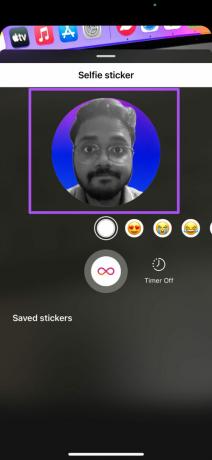
Krok 6: Potiahnutím prstom doprava vyberte animované emotikony, ktoré chcete pridať na nálepku Selfie.
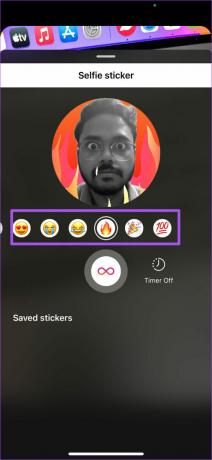
Na obrazovke sa zobrazí animácia emodži.
Krok 7: Po vykonaní výberu stlačte a podržte ikonu Infinity, aby ste nasnímali svoju animovanú selfie nálepku.

Krok 8: Po nasnímaní nálepky Selfie ju pridajte do svojho príbehu klepnutím na ikonu bielej šípky.

Klepnutím na Uložiť nálepku uložíte animovanú nálepku Selfie na Instagram.

Krok 9: Instagram pridá vašu animovanú selfie nálepku do vášho príbehu. Klepnutím na ikonu bielej šípky v pravom dolnom rohu ho uverejníte.

4. Zdieľajte príbeh Instagramu ako príspevok
Svoj Instagram Story môžete zdieľať ako príspevok na svojom profile, aby bol nezabudnuteľnejší a udržal ho pri živote čo najdlhšie. Upozorňujeme, že to neplatí pre vaše zvýraznenia. Tu je návod, ako to urobiť na vašom Androide alebo iPhone.
Krok 1: Otvorte aplikáciu Instagram.

Krok 2: Klepnutím otvoríte príbeh Instagramu, ktorý ste zverejnili vo svojom profile.
Krok 3: Keď sa váš príbeh otvorí na obrazovke, klepnite na tri bodky v pravom dolnom rohu.

Krok 4: Zo zoznamu možností vyberte položku Zdieľať ako príspevok.

Krok 5: Upravte fotografiu podľa svojich preferencií a klepnutím na Zdieľať v pravom hornom rohu ju uverejnite vo svojom profile.
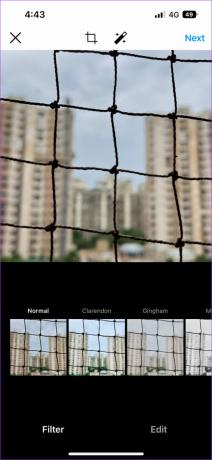
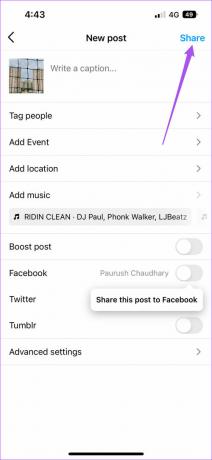
Navrhli sme aj niekoľko riešení opraviť problém s načítavaním zvýraznení príbehu Instagramu.
Vylepšite svoju príbehovú hru na Instagrame
Tieto skvelé funkcie Instagram Story vám umožnia vyniknúť medzi vašimi priateľmi na sociálnej platforme. Môžete si pozrieť naše príspevky s návrhmi riešení Instagram Story Camera nefunguje a Zvuk príbehu Instagram nefunguje ak ste čelili takýmto problémom pri používaní aplikácie v systéme Android alebo iPhone.
Posledná aktualizácia 11. augusta 2022
Vyššie uvedený článok môže obsahovať pridružené odkazy, ktoré pomáhajú podporovať Guiding Tech. Nemá to však vplyv na našu redakčnú integritu. Obsah zostáva nezaujatý a autentický.